WhatsApp - популярнейшее приложение для обмена сообщениями, которое используют миллионы людей по всему миру. Но что делать, если вам не удается открыть фотографии, которые вам присылают? В этой статье мы разберем возможные причины этой проблемы и подскажем, как ее решить.
В первую очередь, стоит убедиться, что у вас установлена последняя версия WhatsApp. Данные обновления часто включают исправления ошибок и улучшения, которые могут помочь в решении проблемы с открытием фотографий. Если у вас старая версия приложения, обновите ее из соответствующего магазина приложений.
Еще одна причина, по которой фотографии могут не открываться, - это проблема с подключением к интернету. Убедитесь, что у вас есть активное и стабильное интернет-соединение. Возможно, вам стоит перезагрузить устройство или проверить настройки Wi-Fi или мобильной сети.
Также стоит проверить наличие свободного места на вашем устройстве. Если на его внутренней или внешней памяти недостаточно свободного места, фотографии могут не открываться. Освободите некоторое место, удалив ненужные файлы или приложения.
Если все вышеперечисленные решения не помогли, возможно, проблема в самом файле изображения. Попросите отправителя переслать фотографию и проверьте, открывается ли она на другом устройстве или с помощью другого приложения для просмотра изображений.
Почему фотографии не открываются в WhatsApp?

Причин, по которым фотографии не открываются в WhatsApp, может быть несколько. Вот наиболее распространенные из них:
- Медленное подключение к интернету: Если у вас слабый сигнал Wi-Fi или мобильных данных, WhatsApp может не смочь загружать фотографии из-за недостаточной скорости соединения.
- Нестабильное соединение: Если соединение с интернетом временно прерывается или прерывается слишком часто, возможно, что фотографии не загружаются полностью.
- Недостаток свободного места: Если на вашем устройстве недостаточно свободной памяти, WhatsApp может не иметь возможности сохранить фотографии, поэтому они не будут открываться.
- Проблемы на стороне отправителя или получателя: Если фотографии не отображаются только от определенных отправителей или только на определенных устройствах, возможно, причина кроется в их настройках или проблемах с программным обеспечением.
- Некорректный формат фотографии: WhatsApp может не поддерживать некоторые нестандартные или несовместимые форматы файлов, поэтому фотографии не откроются.
Если у вас возникли проблемы с открытием фотографий в WhatsApp, рекомендуется проверить все вышеперечисленные возможные причины и попробовать исправить их. Если проблема не устраняется, можно обратиться в службу поддержки WhatsApp для получения дополнительной помощи.
Возможные причины и решения проблемы
Несколько причин, почему фотографии не открываются в WhatsApp, могут включать следующее:
| Проблема | Возможное решение |
| Нет доступа к интернету | Проверьте подключение к Wi-Fi или мобильными данными. |
| Неправильные настройки приложения | Убедитесь, что у вас включены все разрешения для WhatsApp и проверьте настройки мультимедиа. |
| Проблемы с медиафайлом | Попробуйте отправить другую фотографию для проверки, убедитесь, что она не повреждена. |
| Проблемы с устройством | Перезагрузите устройство или обновите приложение до последней версии. |
| Ограничения сети или провайдера | Проверьте, нет ли ограничений в вашей сети или у провайдера. |
Если ни одно из вышеперечисленных решений не работает, свяжитесь с технической поддержкой WhatsApp для получения дополнительной помощи.
Как проверить соединение с интернетом

Проблемы с открытием фотографий в WhatsApp могут быть связаны с неполадками в интернет-соединении. Чтобы проверить, работает ли ваше соединение с интернетом правильно, выполните следующие действия:
| Шаг 1: | Убедитесь, что ваше устройство подключено к Wi-Fi или мобильным данным. Проверьте, есть ли иконка Wi-Fi или данные в верхней части экрана. |
| Шаг 2: | Попробуйте открыть другие приложения или веб-страницы, чтобы убедиться, что вы можете получить доступ к интернету. Если другие приложения работают нормально, проблема, вероятно, связана с WhatsApp. |
| Шаг 3: | Перезагрузите устройство. Иногда простая перезагрузка может помочь устранить проблемы с интернет-соединением. |
| Шаг 4: | Проверьте настройки Wi-Fi или мобильных данных. Убедитесь, что вы правильно подключены к Wi-Fi или что ваши мобильные данные включены. |
Если вы все еще испытываете проблемы с открытием фотографий в WhatsApp, обратитесь к вашему провайдеру интернет-сервиса или свяжитесь со службой поддержки WhatsApp для получения дальнейшей помощи.
Как очистить кэш WhatsApp
Вот как это сделать:
- Откройте настройки WhatsApp: Зайдите в приложение WhatsApp и нажмите на иконку меню в верхнем правом углу экрана. В появившемся меню выберите "Настройки".
- Выберите "Хранилище и данные": В разделе "Настройки" найдите и выберите "Хранилище и данные".
- Очистите кэш: В разделе "Хранилище и данные" нажмите на кнопку "Очистить кэш". Подтвердите свое действие, если вам будет предложено это сделать.
После того, как вы очистите кэш WhatsApp, попробуйте открыть фотографии снова. В большинстве случаев это должно решить проблему.
Примечание: Очистка кэша WhatsApp не удалит ваши сообщения или медиафайлы. Она только удалит временные файлы, которые приложение создает для быстрого доступа.
Проверьте доступность файловой системы
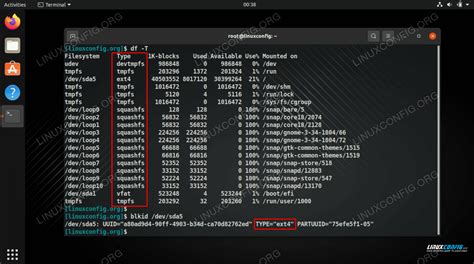
Если фотографии не открываются в WhatsApp, возможно, проблема кроется в доступности файловой системы вашего устройства. В таком случае, вам следует выполнить следующие действия:
| Шаг 1: | Проверьте, есть ли у WhatsApp разрешение на доступ к файлам на вашем устройстве. Для этого откройте настройки вашего телефона, найдите раздел "Приложения" и выберите WhatsApp. Убедитесь, что разрешены все необходимые разрешения. |
| Шаг 2: | Убедитесь, что на вашем устройстве достаточно свободного места для сохранения и открытия фотографий. Проверьте доступное пространство на устройстве и освободите необходимое место, если это требуется. |
| Шаг 3: | При возникновении проблемы с доступом к файлам, попробуйте перезапустить устройство. Это может помочь восстановить нормальное функционирование файловой системы и исправить возможные ошибки. |
| Шаг 4: | Если проблема остается нерешенной, попробуйте удалить и установить WhatsApp заново. Это может помочь восстановить неправильно настроенные разрешения и исправить проблемы с файловой системой. |
Проверка доступности файловой системы вашего устройства может помочь в решении проблемы с открытием фотографий в WhatsApp. Если вы выполнили все вышеуказанные шаги и проблема все еще остается, рекомендуется обратиться в службу поддержки WhatsApp для дальнейшей помощи.
Обновите WhatsApp до последней версии
Если фотографии не открываются в WhatsApp, прежде всего убедитесь, что у вас установлена последняя версия приложения. Возможно, это проблема, которую разработчики уже исправили в обновлении.
Для обновления WhatsApp вам понадобится доступ к интернету и хранилищу приложений на вашем мобильном устройстве. Если у вас установлена автоматическая загрузка обновлений, то WhatsApp будет обновляться автоматически. Однако, если вы не видите фотографии в WhatsApp, это может быть признаком того, что на вашем устройстве установлена устаревшая версия приложения.
Чтобы обновить WhatsApp вручную, откройте магазин приложений на вашем устройстве (Google Play или App Store) и найдите WhatsApp. Если есть доступное обновление, вы увидите кнопку "Обновить". Нажмите на нее, дождитесь завершения загрузки и установки обновления.
Запустите обновленную версию WhatsApp и проверьте, открываются ли теперь фотографии. Если проблема остается, попробуйте перезагрузить устройство и повторите шаги еще раз. Если все это не помогает, обратитесь в службу поддержки WhatsApp для получения дополнительной помощи.








